Le adgangskode din macbook-air fungerer ikke længere, når du vil fortsætte til démarrage din æble enhed? Din Macbook Air accepterer ikke længere din adgangskode? Du har med alle midler forsøgt at indtaste det (sørg for at kontrollere aktiveringen af shift -tasten på dit integrerede tastatur), men intet hjælper, adgangskoden virker stadig ikke? Du har glemt votre adgangskode for at få adgang til din Apple -enhed? Elektronik Apple forblive blokeret ved opstart hvis de ikke gør det ikke genkender adgangskoden tilutilisateur, især hvis det er cadministratorkonto af enheden. Den findes flere løsninger med henblik på at fjerne blokeringen ou låse op hans Macbook Air. Denne artikel hjælper dig målrette dit problem og tilbyder dig løsninger med henblik på at løse votre urolighederne de adgangskode de Macbook Air hvem gør ikke virker ikke mere.
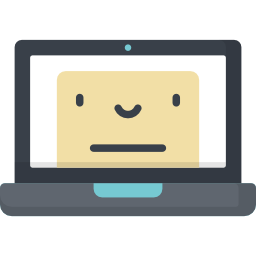
Hvis adgangskoden ikke virker, skal du kontrollere dine Macbook Air -enhedsindstillinger
Først og fremmest, hvis din Macbook Air -adgangskode ikke virker, skal du kontrollere visse indstillinger. Faktisk kan vi nogle gange bekymre os om en adgangskode, der ikke genkendes af Macbook -enheden, forkert. Her er de ting, du skal sørge for, hvis din Macbook Air ikke genkender din adgangskode:
- Sørg for, at CAPS LOCK -tast ikke aktiveret på det indbyggede tastatur på din Macbook Air-enhed:
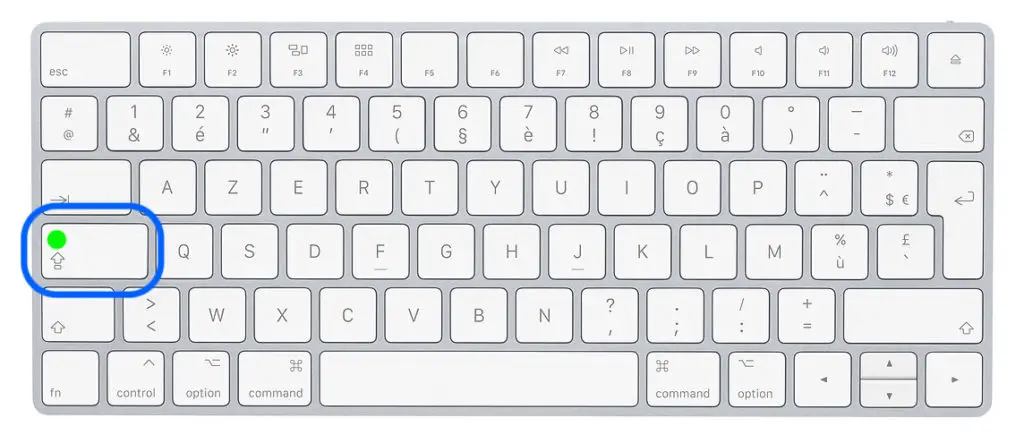
- Sørg også for, at tastaturet ikke er blevet skiftet fra en tilstand QWERTY i en tilstand QWERTY. Hvis du vil ændre din tastaturtype, skal du klikke på fanen "Systemindstillinger". Vælg derefter "Tastatur", derefter "Indtastningsmetode". Du kan nu omkonfigurere dit integrerede tastatur (eller trådløst, hvis det er en ekstern enhed).
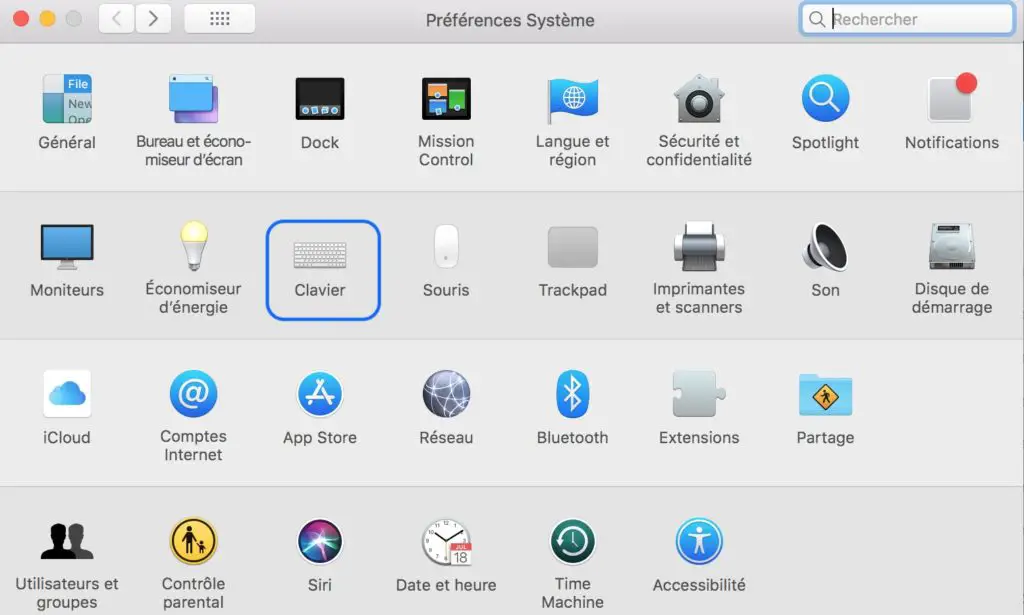
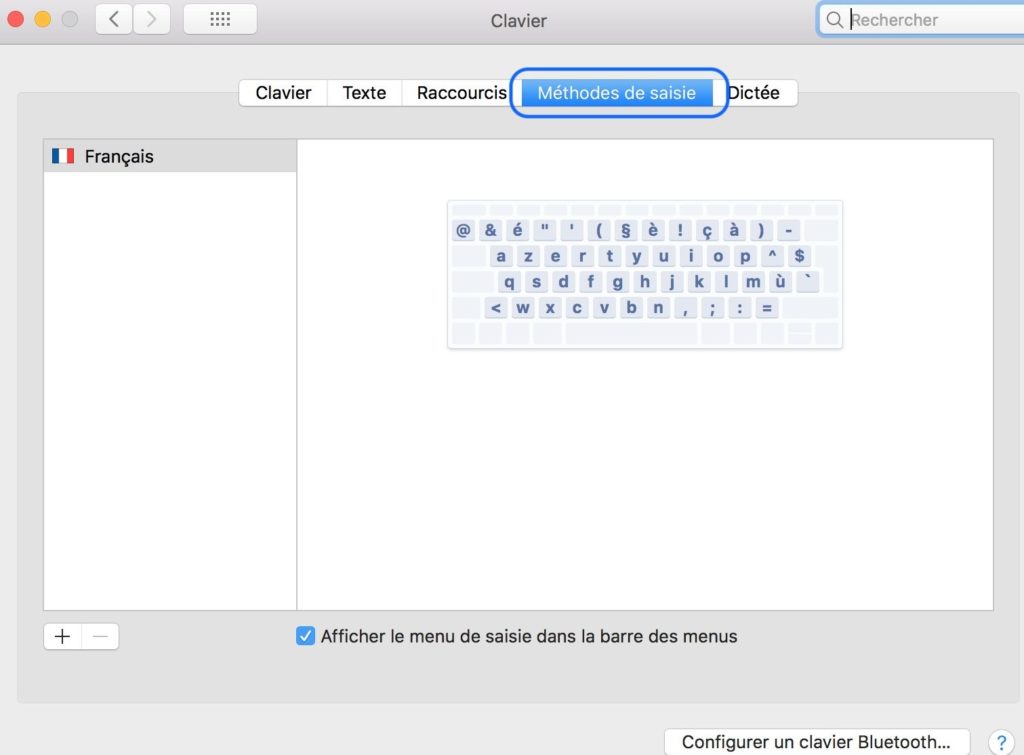
Nulstil login -adgangskoden til din Macbook Air, når du har glemt det
Din Macbook Air -adgangskode, også kaldet login kodeordEr afgørende for brug af din enhed. Det giver dig mulighed for at oprette forbindelse til din enhed Apple og dermed kunne bruge det. Der er flere muligheder: enten husker du din gammelt kodeord, og så vil ændringen være meget hurtig. Ellers hvis du har chelt glemt adgangskoden og hvis du vil låse din Apple Macbook Air op, trinene vil være mere kedelige. Det er stadig muligt at nulstille adgangskoden, hvis du glemmer det.
Det er vigtigt at vide, at når Macbook -logonadgangskoden nulstilles, oprettes en ny standardnøglering for at gemme brugerens adgangskoder. Hvis adgangskoden til mac -nøglering er glemt eller krypteret, og du vil gendanne tidsmaskinens nøglering, kan du nulstille den ved hjælp af din Mac OS X installationsdisk.
Nulstil Macbook -loginadgangskode ved hjælp af Apple ID
Du har mulighed for at nulstille åbningsadgangskoden til din Macbook Air, forudsat at du tidligere har besværet dig med at knytte din brugerkonto à votre logon Apple.
Hvis du har glemt din Macbook Air -administratoradgangskode, men har knyttet din brugerkonto til et Apple -id, er her de trin, du kan tage:
- Gå til menuen æble (det lille sorte æble, der er placeret øverst til venstre på skærmen), klik derefter på " genstart«
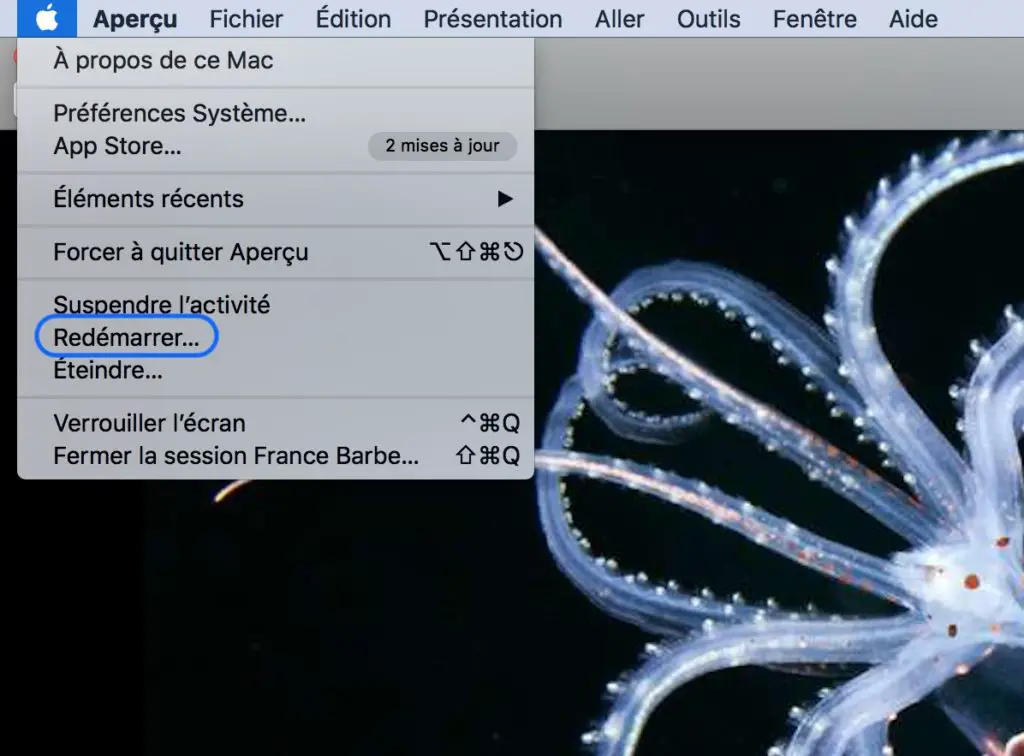
Du har naturligvis mulighed for at klikke på tænd / sluk-knap på dit indbyggede Macbook-tastatur, og klik derefter på " genstart »
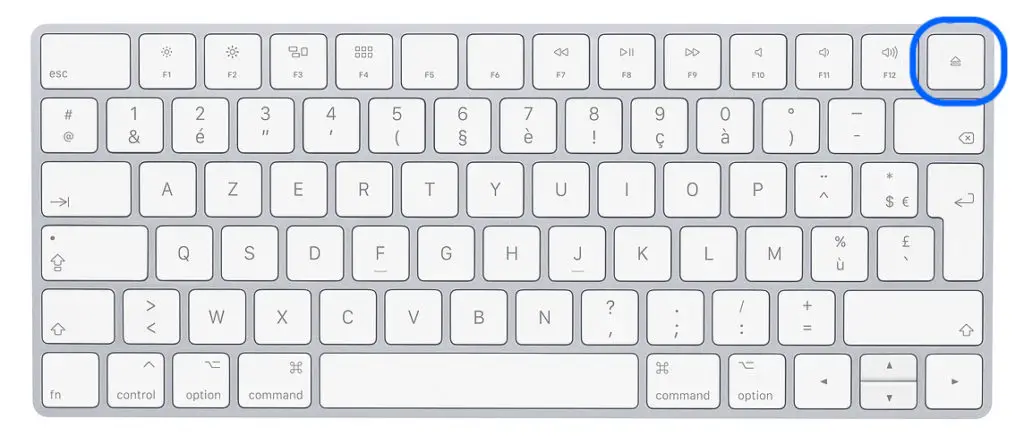
- Gå til " Brugerkonto »Og klik derefter på forhørspunkt (som er placeret i rummet dedikeret til sammensætningen af adgangskoden). Du kan nu klikke på pilen ved siden af “…” indstillingen. nulstil det ved hjælp af dit Apple ID«
- Så du kan ringe til dit Apple ID og adgangskode tilsvarende, og klik derefter på " suivant". Du skal bare følge instruktionerne for at nulstil Macbook -loginadgangskode.
Nulstil Macbook Air -loginadgangskode ved hjælp af Mac OS X installationsdisk
Du har mulighed for at nulstille adgangskoden til din Macbook Air, hvis du stadig har din Mac OS X installationsdisk der fulgte med din Macbook Air da du købte den.
Hvis du har glemt administratoradgangskoden til din Macbook Air, men du har din Mac OS X installationsdisk, her er de trin, du skal følge:
- Indsæt Mac OS X installationsdisk i din Macbook Air, og genstart derefter din Apple -enhed.
- Hold " C »Tryk på, så snart du hører startsignalet. Du skal holde denne tast nede, indtil et drejeligt hjul vises.
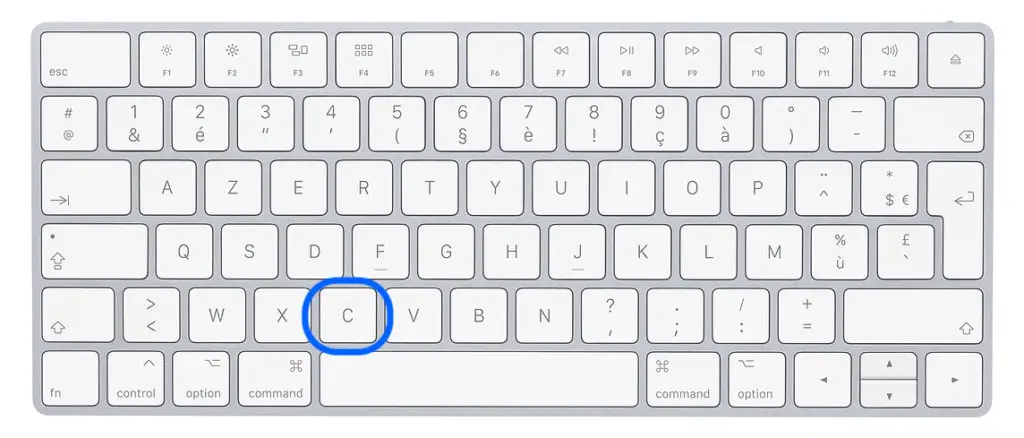
- Vælg derefter dit sprog (når valget af sprog vises) og klik på " Continuer". (Ignorer installationsvinduet)
- Gå til " Utilitaires "(Tilgængelig fra menulinjen", og klik derefter på " Nulstil kodeord". Du skal være meget opmærksom og ikke klikke på fanen "Internt program adgangskodeværktøj", men kun på fanen "Internt program adgangskodeværktøj". Nulstil kodeord".
Nulstil Macbook -loginadgangskode ved hjælp af backupnøgle
Du har mulighed for at nulstille åbningsadgangskoden til din Macbook Air, hvis du har sørget for at aktivere kryptering på forhånd. FileVault og for at skabe en nødnøgle.
Her er trinene, du skal følge, hvis du har glemt administratoradgangskoden til din Macbook Air, men du har aktiveret kryptering FileVault og skabte en nødnøgle:
- Vi ses i æble menu tilgængelig ved at klikke på det lille sorte æble øverst til venstre på din skærm. Tryk derefter på " genstart "(Eller tryk på tænd / sluk-knappen på dit indbyggede tastatur, og klik derefter på" genstart")
- Gå til " Brugerkonto »Og klik derefter på forhørspunkt (som er placeret i rummet dedikeret til sammensætningen af adgangskoden). Du kan nu klikke på pilen ved siden af “…” indstillingen. nulstil den ved hjælp af din nødnøgle«
- Så du kan indtast numrene på din nødnøgle og adgangskode tilsvarende, og klik derefter på " suivant". Du skal bare følge instruktionerne for at nulstil Macbook -loginadgangskode.
Skift Macbook -loginadgangskode
Hvis login -adgangskoden endelig vender tilbage til dig, men du vil ændre den, er her trinene til at ændre Mac -login -adgangskoden:
- Gå til fanen "Systemindstillinger" (tilgængelig fra " æble "Som du finder øverst til venstre på din skærm), vælg derefter" Brugere og grupper".
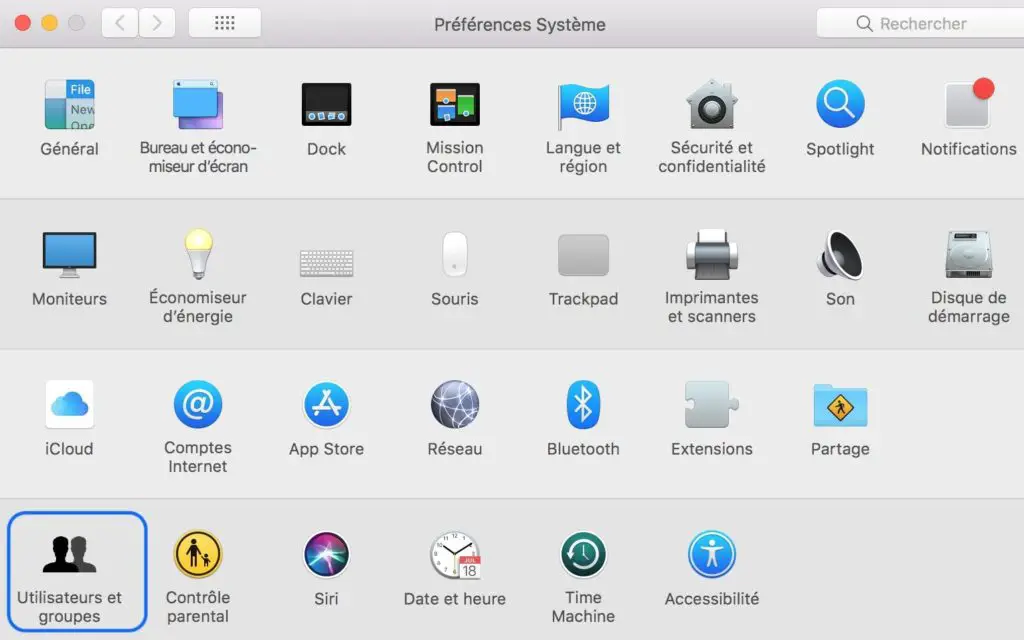
- Klik nu på " Skift adgangskode". Du kan nu indtaste din nuværende adgangskode i området "Gammelt kodeord".
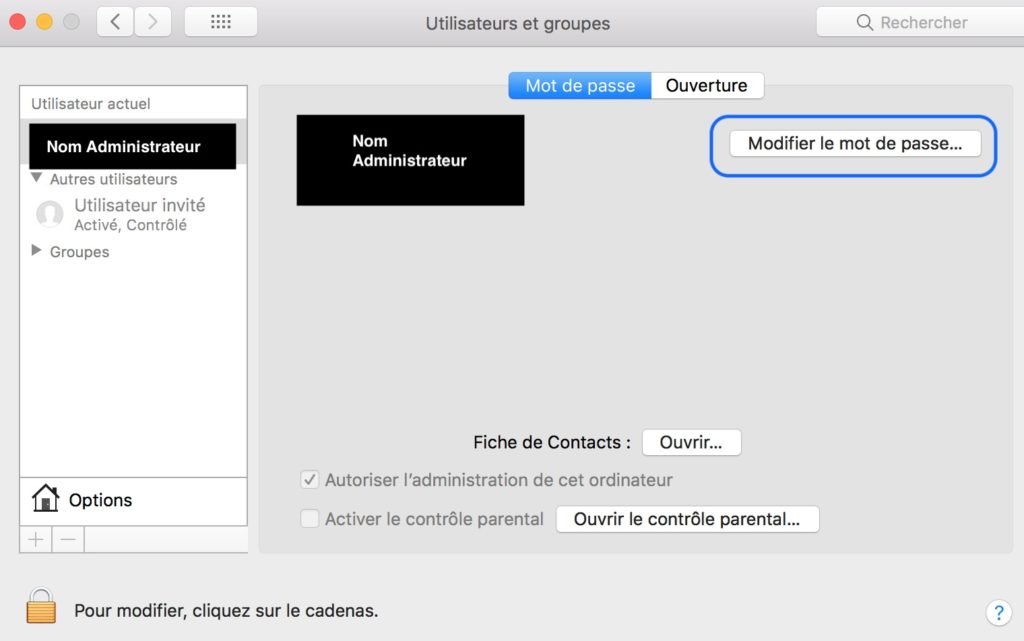
- Indtast nu din nye adgangskode i det dedikerede rum uden at glemme at bekræfte den i feltet nedenfor og tilføje et tip, der giver dig mulighed for at huske din adgangskode, hvis du glemmer den. Gør det relevant.
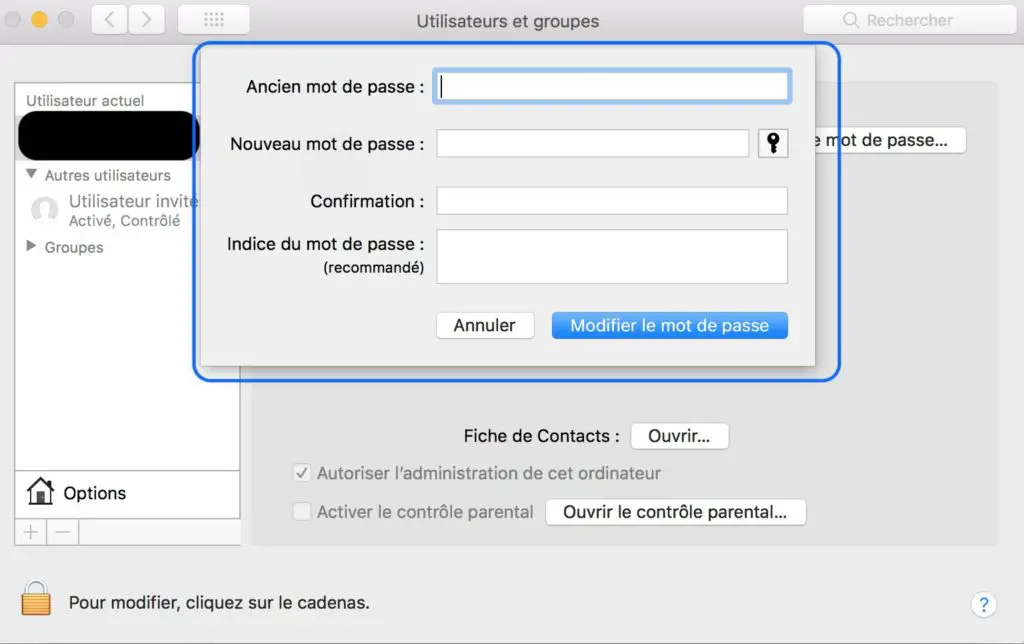
- Bekræft ved at klikke på "Skift adgangskode".
Hvordan åbner jeg min Macbook Air uden at skulle bruge en adgangskode?
Hvis du vil fjern adgangskode på din Macbook Air, så åbningen af din Mac book Air sker automatisk uden at skulle indtaste en adgangskode, er det muligt. manipulationen for at fjerne en adgangskode på Macbook tager kun et par sekunder. Således logger Macbook Air automatisk ind på din konto ved opstart, uden at der kræves adgangskode.
Her er trinene til at låse din Macbook Air op uden adgangskode:
- gå til " Systemindstillinger", Tilgængelig fra menuen æble (du skal bare klikke på det lille sorte æble, der er placeret øverst til venstre på din skærm). Klik derefter på " Brugere og grupper«
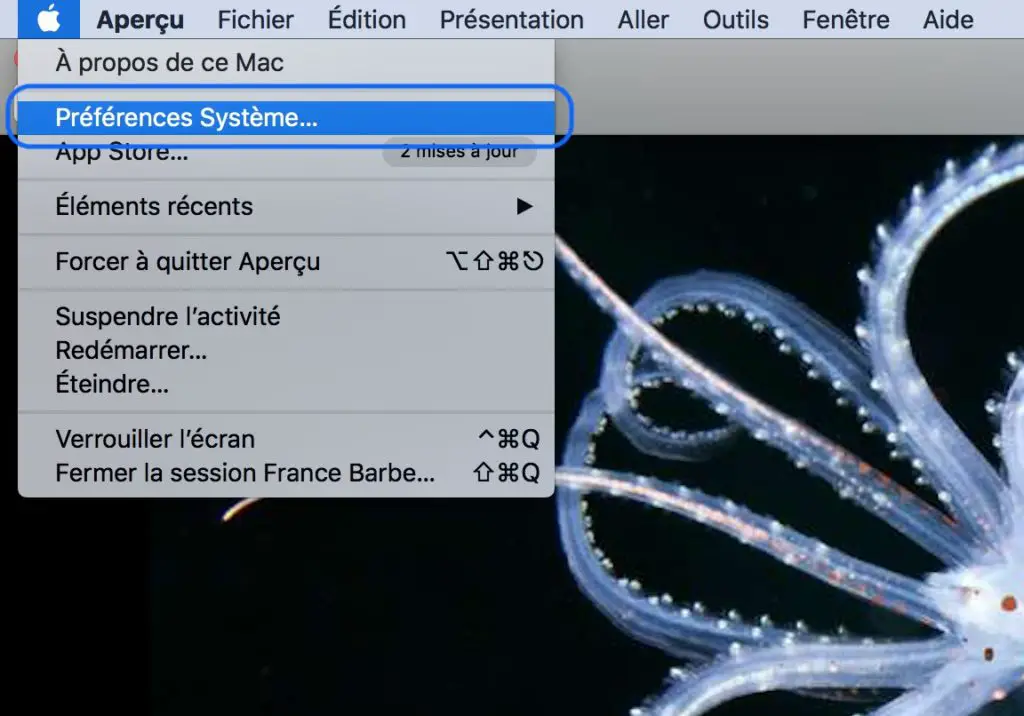
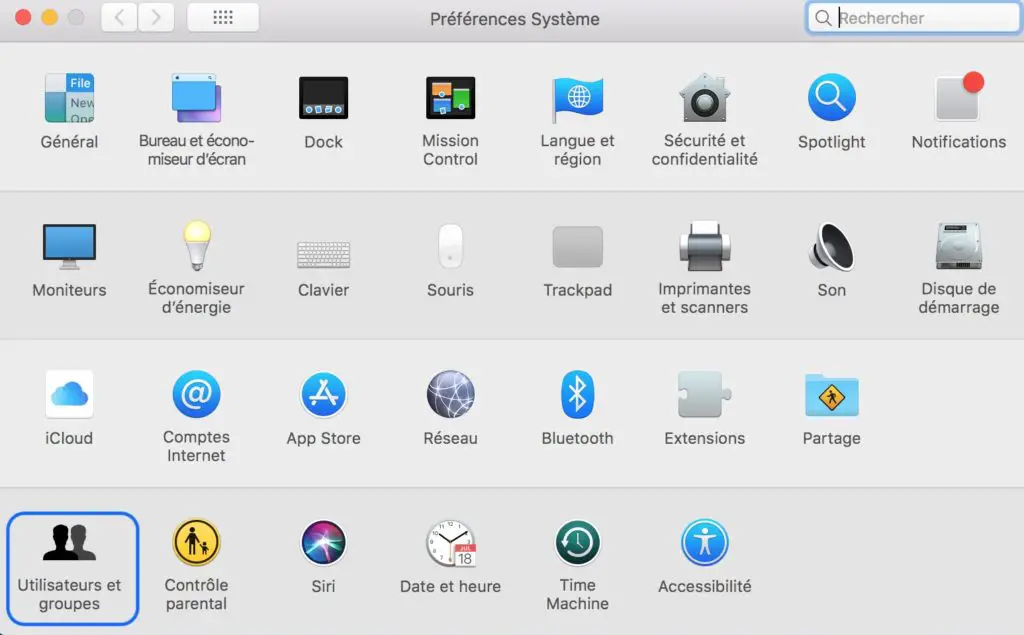
- Du har nu mulighed for at klikke på hængelåsen og indtaste adgangskoden til din administratorkonto.
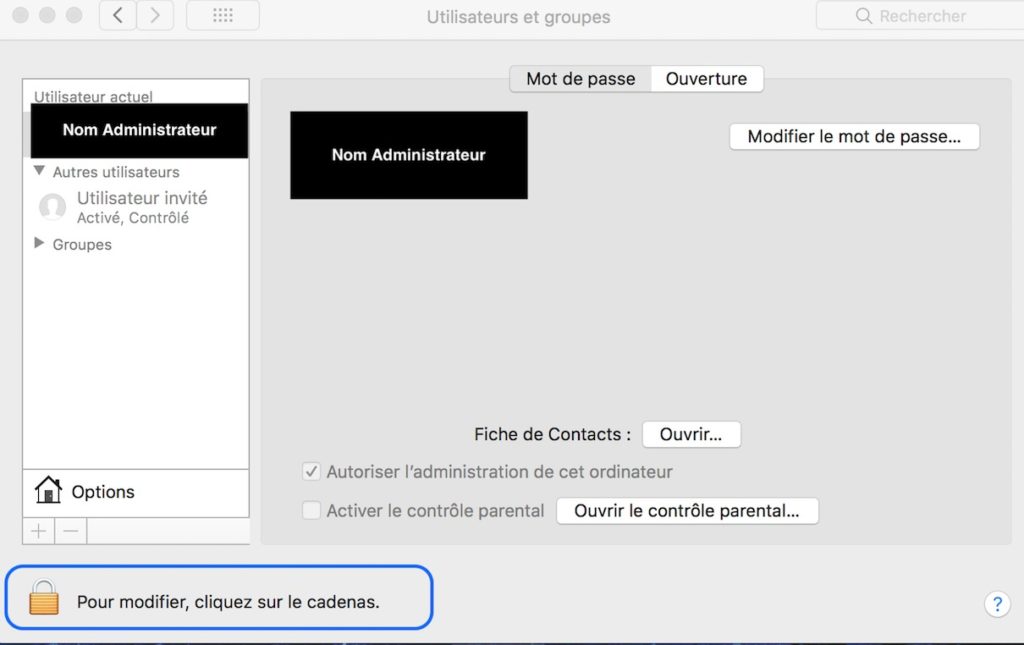
- Vælg nu " Tilslutningsmulighed I nederste venstre hjørne.
- Vælg den konto, du ønsker fjern adgangskode i menuen " Automatisk login". Adgangskoden er påkrævet for denne handling.
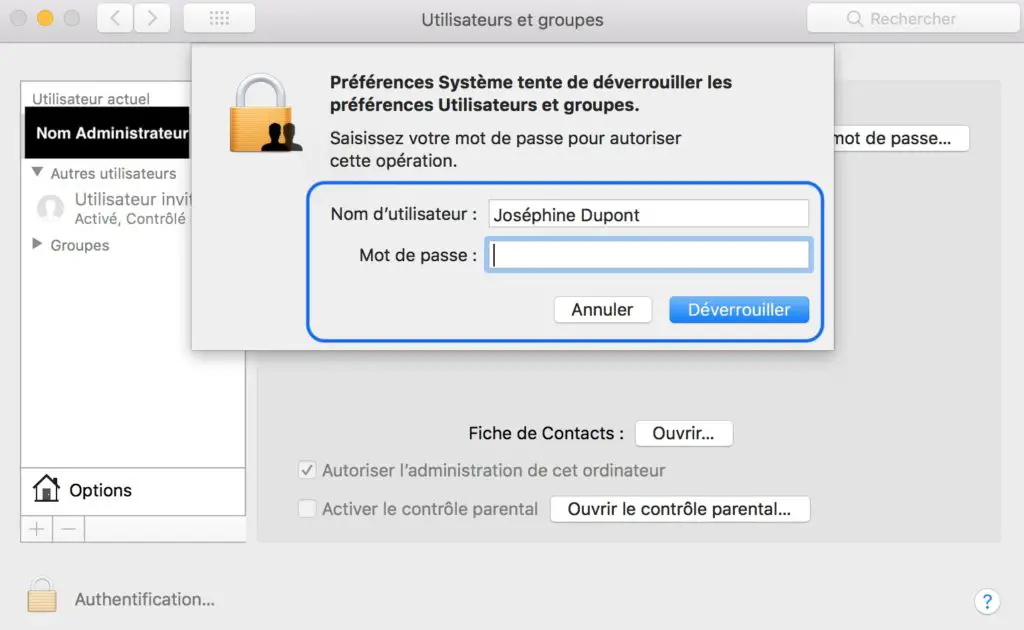
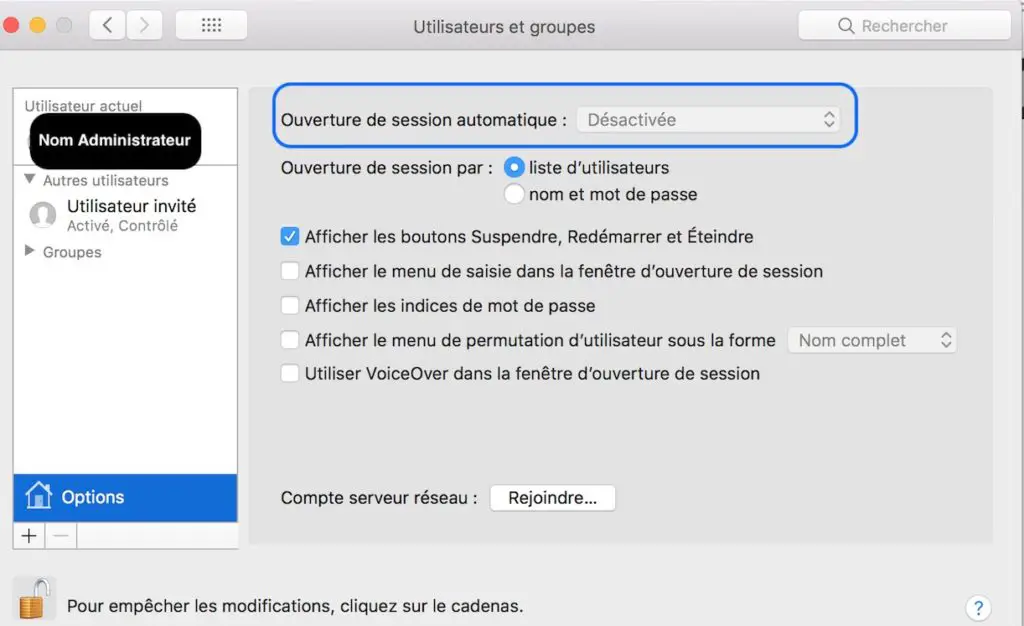
Det er det, din konto er nu konfigureret til at åbne automatisk uden at skulle indtaste et kodeord når du starter din Apple Macbook Air -enhed.
Hvad skal jeg gøre, når Macbook Air har tekniske problemer med at indtaste adgangskoden?
Først og fremmest, hvis din Apple Macbook Air -enhed har tastaturproblemer, når du åbner din Mac -session, eller tastaturet gør det umuligt at indtaste adgangskoden, anbefaler vi denne artikel, der viser trinene for dig. At følge i tilfælde din Macbook Air genkender ikke dit tastatur og påvirker derfor dets brug. Hvis tastaturet er beskadiget, skal det være det remplacer.
Hvis din Macbook sætter sig fast, efter at du har indtastet adgangskoden, og du ser en faststart ved sessionstart, er her de trin, du kan tage:
- genstart Macbook Air (fra menuen æble under fanen " genstart »Eller ved at trykke på tænd / sluk -knappen øverst til højre på dit integrerede tastatur og derefter klikke på genstart")
- Tryk på ved genstart immédiatement et sammen sur la touche « Option" , nøglen " Til kassen " , nøglen " P "Og" R". Hold disse taster nede i cirka XNUMX sekunder, indtil din Mac genstarter.


